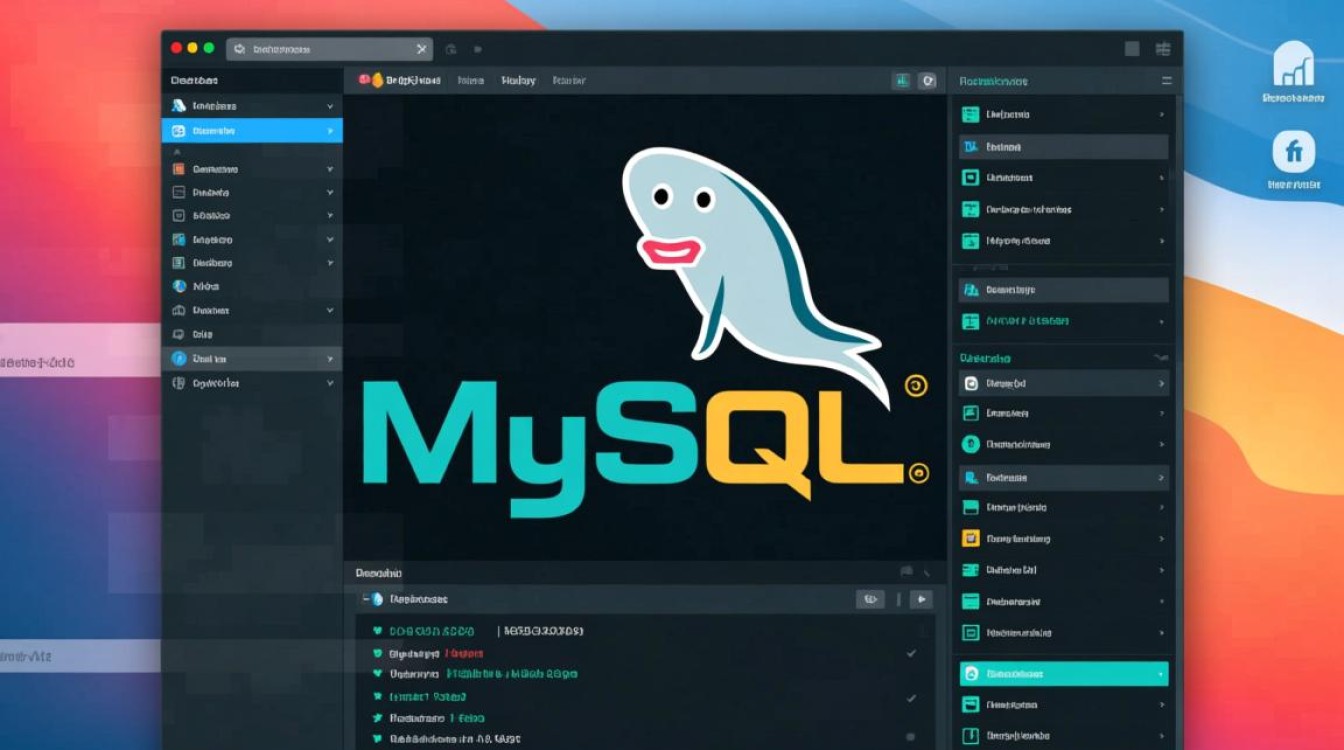在macOS系统中操作MySQL数据库是许多开发者和数据管理人员的日常工作需求,由于macOS的Unix-like特性,进入MySQL数据库的方法与Windows系统略有不同,但通过清晰的步骤和正确的配置,可以轻松实现连接,本文将详细介绍在Mac上进入MySQL数据库的多种方法,包括通过终端命令行、图形化工具以及常见问题的解决方案,帮助用户高效完成数据库连接操作。
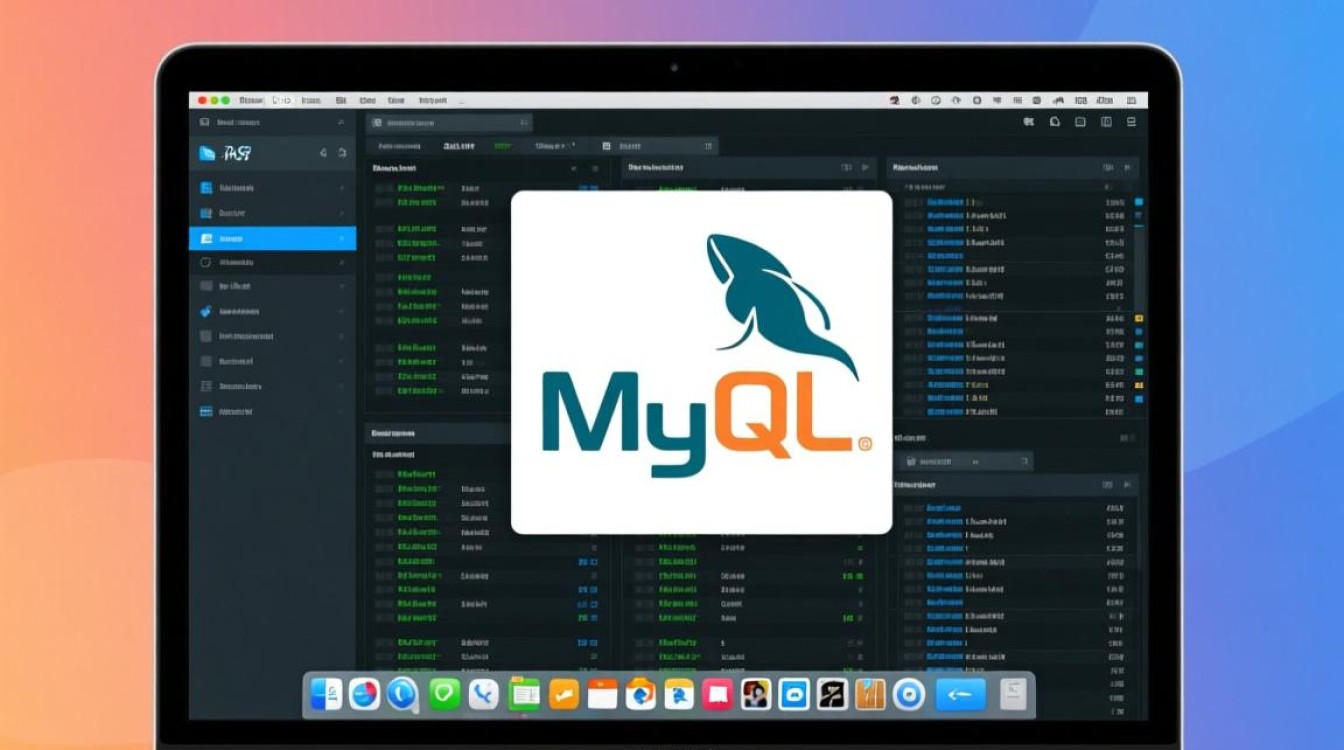
通过终端命令行进入MySQL
在Mac上,最直接的方式是通过终端使用MySQL命令行工具,首先需要确保MySQL已正确安装并运行,如果尚未安装,可以通过Homebrew进行安装:打开终端,输入brew install mysql,然后根据提示完成安装,安装完成后,启动MySQL服务:brew services start mysql,使用mysql -u root -p命令登录,其中-u指定用户名(root为默认管理员),-p表示需要输入密码,首次安装时,root密码可能为空或为初始设置值,根据提示输入即可进入MySQL命令行界面。
如果遇到“command not found”错误,可能是因为MySQL未添加到系统环境变量中,此时需要手动配置路径:打开终端,输入nano ~/.zshrc(如果使用zsh shell)或nano ~/.bash_profile(如果使用bash shell),在文件末尾添加export PATH="/usr/local/opt/mysql/bin:$PATH",保存后执行source ~/.zshrc或source ~/.bash_profile使配置生效。
使用图形化工具连接MySQL
对于偏好图形界面的用户,推荐使用MySQL Workbench或Sequel Pro等工具,MySQL Workbench是MySQL官方提供的免费工具,功能全面,下载并安装后,打开软件,点击“+”号创建新连接,输入连接名称、主机名(默认为localhost)、端口(默认3306)以及用户名和密码,测试连接成功后即可登录,Sequel Pro则是一款轻量级工具,界面简洁,适合快速操作,安装后,在连接窗口中填写相应信息,点击“Connect”即可进入数据库管理界面。
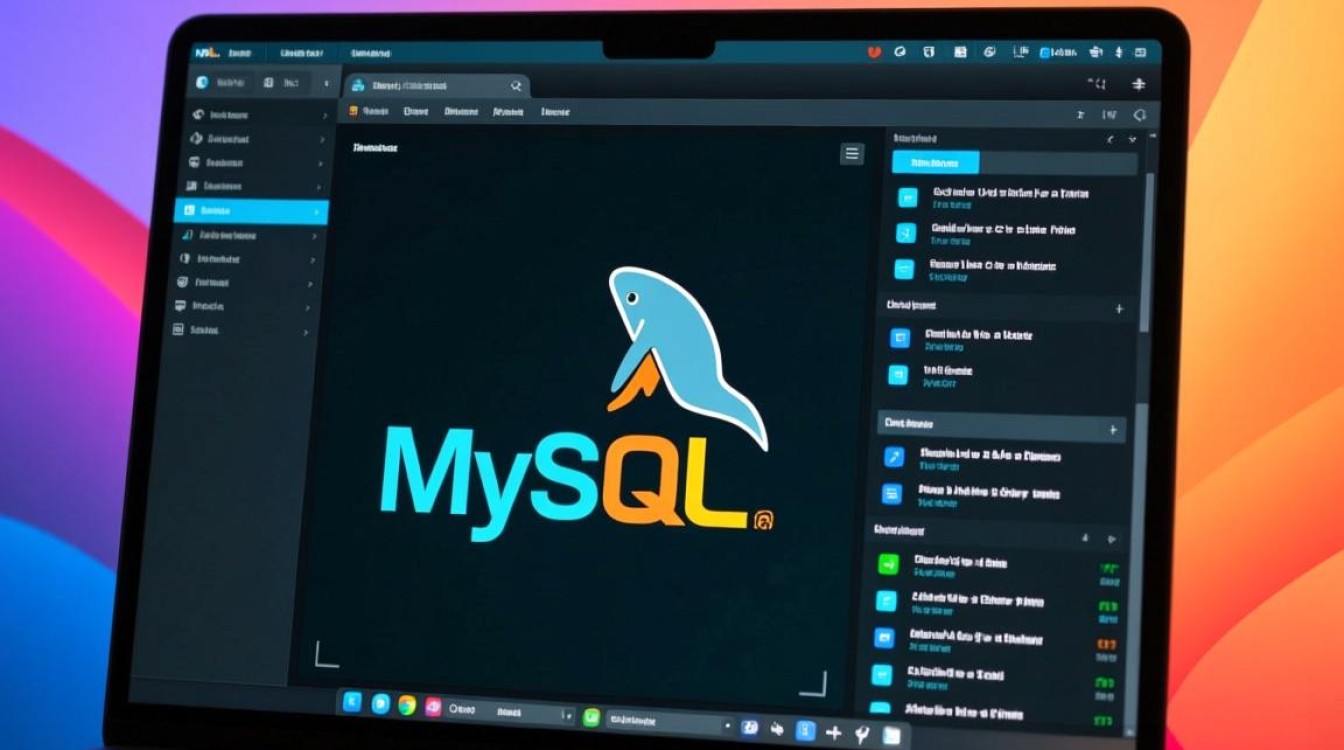
配置远程连接(可选)
如果需要从其他设备连接Mac上的MySQL数据库,需进行额外配置,首先编辑MySQL配置文件sudo nano /etc/my.cnf,在[mysqld]部分添加bind-address = 0.0.0.0以允许远程连接,然后创建远程用户:mysql -u root -p,执行GRANT ALL PRIVILEGES ON *.* TO 'remote_user'@'%' IDENTIFIED BY 'password';,最后刷新权限FLUSH PRIVILEGES,确保Mac防火墙允许MySQL端口(3306)的访问。
常见问题与解决
- 忘记root密码:停止MySQL服务(
brew services stop mysql),以安全模式启动:mysqld_safe --skip-grant-tables,然后执行mysql -u root,更新密码:UPDATE mysql.user SET authentication_string=PASSWORD('新密码') WHERE User='root';,重启MySQL服务即可。 - 连接被拒绝错误:检查MySQL服务是否运行(
brew services list),确认端口号和用户名密码是否正确,或检查防火墙设置。
相关问答FAQs
Q1: 如何在Mac上查看MySQL是否正在运行?
A1: 打开终端,输入brew services list,查看MySQL服务的状态,如果显示“started”,则表示正在运行;若显示“stopped”,需执行brew services start mysql启动服务。
Q2: 终端提示“Access denied”错误怎么办?
A2: 此错误通常由密码错误或权限不足导致,首先确认用户名和密码是否正确,若忘记密码,可参考上述“忘记root密码”的解决方案重置密码,检查用户是否有访问权限,必要时重新授权。